打印机上下位置怎么调 打印机上下偏移设置指南
打印机纸张上下边距的正确设置,对于确保文档和图片的打印质量是比较重要的。有时,用户可能会遇到打印内容在纸张上出现上下偏移的问题,这不仅影响了文件的美观性,还可能导致重要信息被裁剪掉。打印机上下位置怎么调呢?下面本文将为您提供一份详细的指南,帮助您调整打印机的上下位置,解决打印偏移的问题。

一、检查打印机驱动程序
首先,确保您的打印机驱动程序是最新的。过时的驱动程序可能是导致打印偏移的原因之一。通过“打印机卫士”软件可以自动检测下载并安装最新版本的驱动程序。更新过程通常简单直接,按照软件的指示操作即可完成。

 好评率97%
好评率97%
 下载次数:4746908
下载次数:4746908
1、安装并打开-打印机卫士,然后点击“立即检测”;
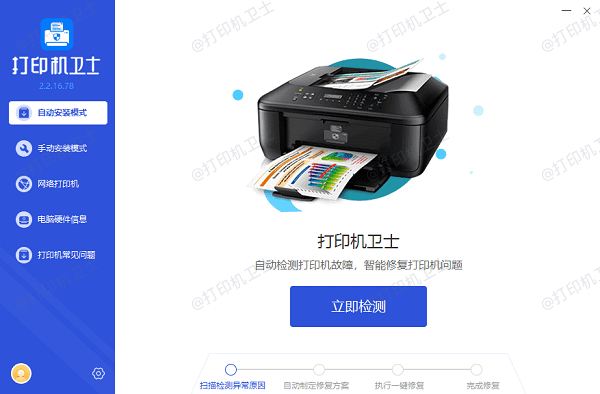
2、软件便会自动检测打印机型号匹配驱动以及检测打印机存在的问题;
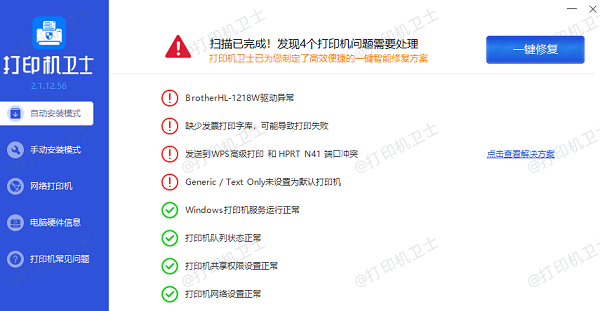
3、根据检测结果点击“一键修复”软件便会进行下载安装驱动,同时解决修复打印机问题。
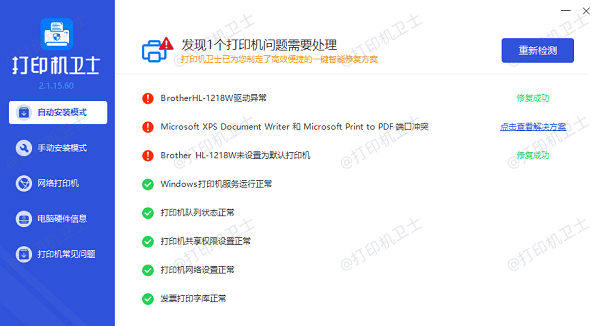
二、校准打印机
大多数现代打印机都配备了自动校准功能,用于调整打印头的位置,以确保打印内容准确无误地落在纸张上。打开打印机的控制面板或使用电脑上的打印机软件,查找“维护”或“工具”菜单中的“校准”选项,或者是“自动配合打印尺寸”并按照提示进行操作。此过程可能需要几分钟的时间,但完成后应能显著改善打印偏移的情况。
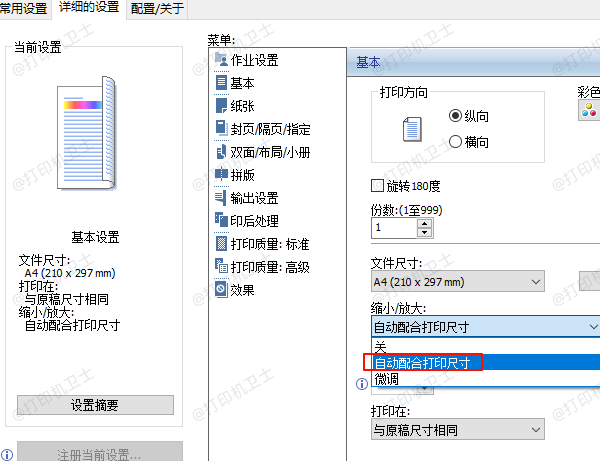
三、调整纸张设置
如果校准后仍然存在打印偏移,那么检查一下纸张设置是否正确也非常重要。进入打印机设置或打印机属性对话框,找到“纸张大小”、“纸张类型”以及“进纸源”等选项,确保它们与实际使用的纸张相匹配。不正确的纸张设置可能会导致打印机无法正确识别纸张边缘,从而引发偏移问题。
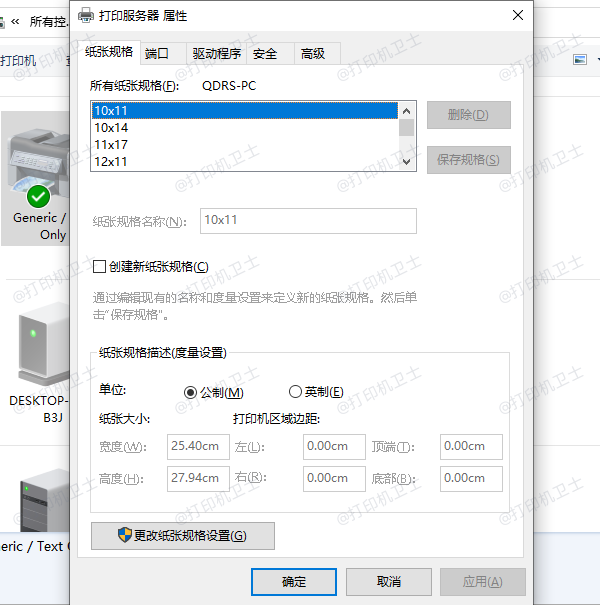
四、手动调整边距
对于一些高级用户来说,手动调整打印边距可以更精确地控制打印内容的位置。在打印前,通过打印预览功能来调整文档的上、下、左、右边距。大多数文档编辑软件都提供了这样的功能。适当增加或减少边距值,直到打印输出满意为止。
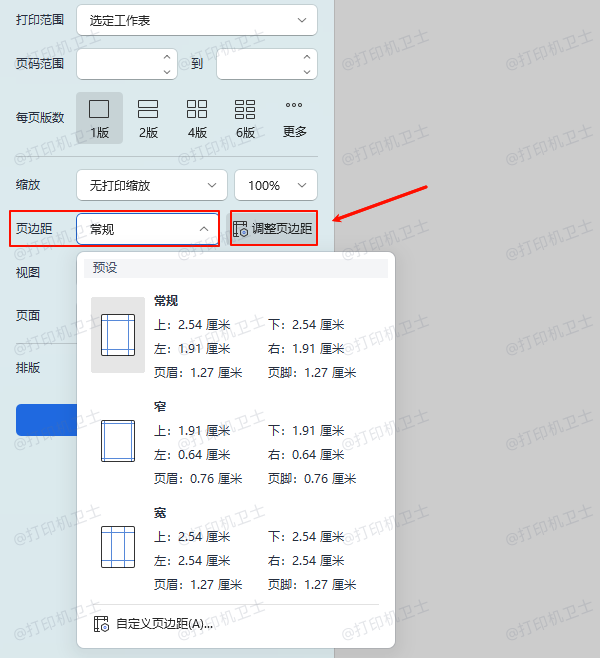
五、清理打印头
长时间未使用或者频繁使用打印机,打印头可能会因为灰尘、墨水干燥等原因堵塞,这也可能导致打印偏移。定期清理打印头是保持打印机良好工作状态的关键。同样,在打印机的维护菜单中寻找“清洁打印头”的选项,并按指示执行清洁过程。

六、检查纸张路径
最后,检查打印机内部的纸张路径是否有异物阻碍,确保纸张能够顺畅通过。有时候,即使是微小的障碍物也可能影响到打印效果。轻轻打开打印机盖子,查看是否有卡纸或其他物品阻碍纸张正常前进。

 好评率97%
好评率97%
 下载次数:4746908
下载次数:4746908
以上就是打印机上下位置怎么调,打印机上下偏移设置指南。如果有遇到打印机连接、共享、报错等问题,可以下载“打印机卫士”进行立即检测,只需要一步便可修复问题,提高大家工作和打印机使用效率。